
Dodawanie i edytowanie wtyczek efektów w GarageBand na Macu
Efekty pozwalają kształtować i wzbogacać brzmienie Twojej muzyki na różne sposoby. Wiele znanych brzmień w muzyce popularnej jest tworzonych przy użyciu efektów.
Każda łata zawiera do czterech wbudowanych efektów wtyczek. Inspektor Smart Control pozwala dodawać wtyczki efektów do łaty, włączać je i wyłączać, zmieniać ich kolejność, a także je usuwać z obszaru wtyczek. Możesz również dostosować ustawienia efektu, otwierając okno wtyczki tego efektu.
Typy efektów
GarageBand zawiera wiele wtyczek efektów o studyjnej jakości, które można używać w swoich projektach:
Kompresor: Kompresor koryguje poziom głośności, w celu wygładzenia nagłych zmian tego poziomu. Kompresory mogą dodawać charakteru do ścieżki lub całego utworu i mogą sprawiać, że będzie brzmiał lepiej w przypadku odtwarzania na sprzęcie audio z wąskim zakresem dynamiki.
Opóźnienie: Efekt opóźnienia polega na powtarzaniu dźwięku na zasadzie echa. Można przy jego użyciu dodać wrażenie przestrzenności dźwięku lub może sprawiać wrażenie, że głos lub instrument rozbrzmiewa w dużym pomieszczeniu, grocie czy w przestrzeni kosmicznej. Możesz również użyć efektów opóźniających w celu podwojenia poszczególnych dźwięków, aby przypominały grupę instrumentów grających tę samą melodię, powodując generowanie efektów rytmicznych lub poprawiając stereofoniczną pozycję utworów w utworach.
Zniekształcenie: Efekty zniekształcające dźwięk, np. symulacja efektu wzmacniacza lub przesterowania, zmieniają ton oryginalnego brzmienia w celu odtworzenia zniekształcenia analogowego lub cyfrowego. Lampy próżniowe były stosowane we wzmacniaczach dźwięku przed nastaniem cyfrowej technologii dźwięku i są nadal stosowane w niektórych wzmacniaczach. Przesterowe wzmacniacze lampowe generują muzycznie przyjemne odkształcenie, które stało się znajomą częścią muzyki rockowej i popowej. Efekty cyfrowego zniekształcenia zapewniają kolejny rodzaj zakłóceń, które mogą być użyte do modyfikowania ścieżek głosowych i innych w celu uzyskania intensywnego, nienaturalnego dźwięku lub do tworzenia efektów dźwiękowych.
Korekcja dźwięku: Korekcja dźwięku (EQ) to oferujący wiele różnych możliwości efekt, który pozwala zmieniać poziom wybranych częstotliwości dźwięku. Za pomocą korektora EQ można wprowadzić zarówno subtelne, jak i dramatyczne zmiany brzmienia pliku audio, instrumentu, efektu wokalnego lub całego projektu. Korekcja dźwięku EQ jest najczęściej używanym efektem w muzyce popularnej.
Wszystkie korektory EQ są wyspecjalizowanymi filtrami audio, które umożliwiają przepuszczanie pewnych częstotliwości bez zmian, podnosząc (podbijając) lub obniżając (obcinając) poziom innych częstotliwości. Łaty GarageBand zawierają efekt EQ łączący kilka filtrów w jednej jednostce, dzięki czemu można wyświetlać i edytować wiele pasm częstotliwości w całym zakresie częstotliwości.
Modulacja: Efekty modulacji to chorus, flanger oraz phaser. Podobnie do efektu opóźnienia polegają na powtarzaniu dźwięku, ale dodatkowo powtórzenia te są modulowane podczas odtwarzania. Sygnał może być również przestrojony w stosunku do oryginału. Efekty modulacji pozwalają dodawać ruch i głębokość dźwięku.
Bramka szumów: Bramka szumów redukuje szumy niskiego poziomu przez odcięcie dźwięku, gdy opada poniżej określonego minimalnego poziomu (zwanego progiem). Efekt ten jest często używany jako pierwszy z serii efektów i stosowany domyślnie na ścieżkach audio w celu obniżenia poziomu szumów na wejściu.
Pogłos: Pogłos symuluje naturalne odbicia dźwięku w otaczającej przestrzeni. Może dodawać charakteru głosom i instrumentom, może nadawać dźwiękowi przestrzenności czy symulować różne pomieszczenia i środowiska akustyczne.
Wiele łat GarageBand zawiera narzędzia ekranowe efektów pogłosu, zazwyczaj nazwanych Ambience i Reverb. Gdy narzędzia ekranowe są aktywne (nie ustawione na zero), efekty pogłosu modyfikują dźwięk ścieżki. Brzmienie tych efektów można edytować za pomocą narzędzi ekranowych efektów ścieżki głównej po wybraniu jednego z efektów z górnego menu podręcznego w części Efekty ścieżki głównej. W tym menu podręcznym nazwa odzwierciedla nazwę narzędzia ekranowego używanego w łacie.
Inne: GarageBand zawiera inne typy efektów, np. modele wzmacniaczy, filtry, zmiany tonacji i inne specjalistyczne efekty.
Dodawanie wtyczki efektu
W GarageBand na Macu w obszarze Wtyczki kliknij w puste miejsce dla wtyczki, wybierz kategorię efektu, a następnie wybierz wtyczkę w podmenu.
Gdy wszystkie gniazda wtyczek są zajęte, możesz kliknąć w przestrzeń między wtyczkami, nad pierwszą lub pod ostatnią wtyczką, wybrać kategorię, a następnie wybrać wtyczkę.
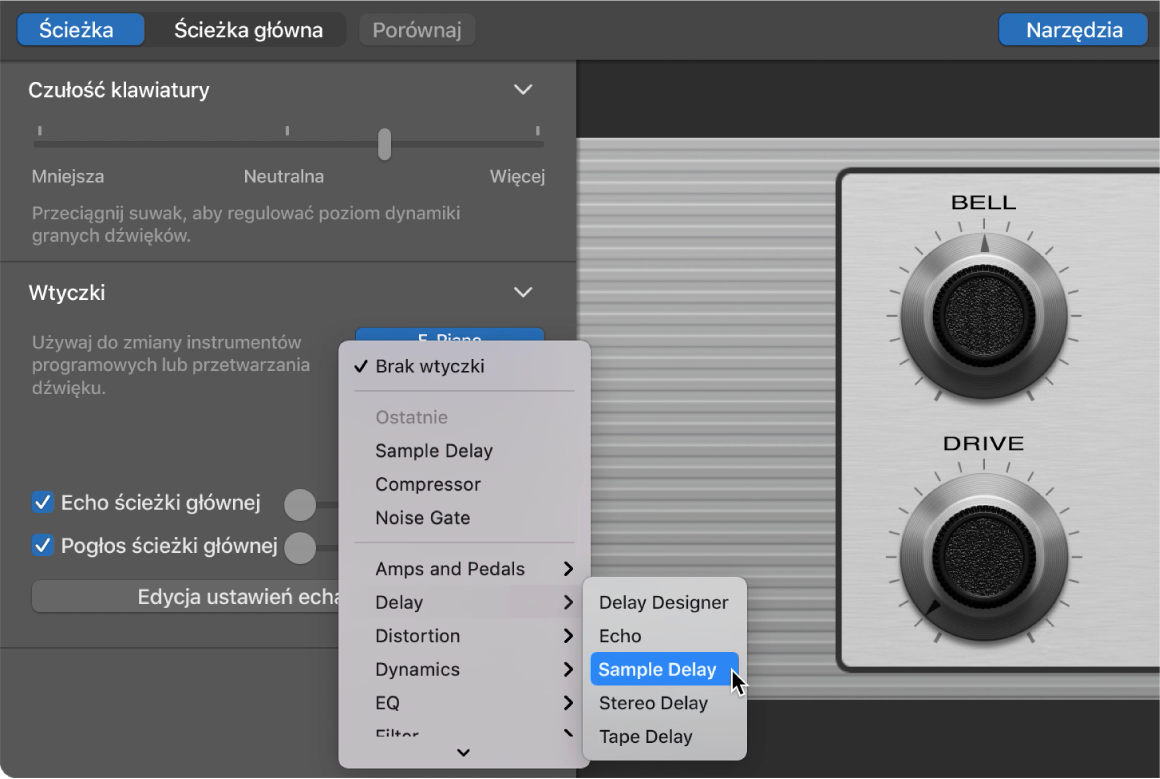
Zostanie otwarte okno wtyczki, w którym znajdują się narzędzia tej wtyczki.
Wybieranie innej wtyczki
W GarageBand na Macu kliknij w prawą stronę miejsca na wtyczkę, wybierz kategorię, a następnie wybierz nową wtyczkę w podmenu. Nowa wtyczka zastępuje wcześniej wybraną wtyczkę.
Wyłączanie wtyczki
W GarageBand na Macu przytrzymaj wskaźnik nad miejscem dla wtyczki, a następnie kliknij w przycisk włączania po lewej stronie jej miejsca.
Aby włączyć wtyczkę, kliknij ponownie w przycisk włączania.
Zmiana kolejności wtyczek efektów
W GarageBand na Macu przeciągaj wtyczki, chwytając za środek, do góry lub do dołu.
Zmiana kolejności wtyczek może wpłynąć na brzmienie łaty. Wtyczki działają w określonej kolejności: efekt działania wtyczki położonej wyżej jest przesyłany jako materiał wejściowy do wtyczki położonej niżej.
Usuwanie wtyczki efektu
W GarageBand na Macu kliknij w prawą stronę miejsca dla wtyczki, a następnie wybierz w menu podręcznym Brak wtyczki.
Edytowanie ustawień wtyczki
W GarageBand na Macu kliknij w środkową część miejsca na wtyczkę, aby otworzyć okno wtyczki.
W oknie wtyczki przeciągaj suwaki, przesuwaj punkty kontrolne oraz poruszaj pozostałymi narzędziami, aby zmienić wartości ustawień efektu.
Korzystanie z bramki szumów na ścieżce audio
Kliknij, aby włączyć lub wyłączyć bramkę szumów. Zaznacz pole wyboru Bramka szumów.
Korygowanie czułości bramki szumów: Przeciągnij suwak Bramka szumów w lewo lub w prawo.
Za pomocą wtyczek Audio Unit można w projektach GarageBand dodawać również nowe dźwięki oraz efekty. Aby dowiedzieć się więcej, zobacz: Używanie wtyczek Audio Unit z GarageBand na Macu.